Evernoteクライアントアプリケーションをコンピューターにインストールする7つの理由を以下に示します。
1.大きなメモを作成できます

お使いの携帯電話とは異なり、コンピューターは大量のテキストや画像を含むメモの作成と処理に最適です。 さらに、コンピューターのEvernoteは、長時間メモを取り、コンテンツを常に編集し、フォーマットし、画像やファイルを追加するのに理想的です。
2.便利なファイルの添付とインポート
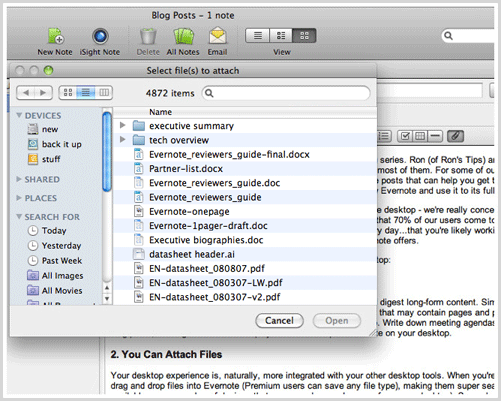
当然、コンピューターでEvernoteを使用すると、デスクトップオペレーティングシステムのすべての利点が現れます。 たとえば、画像、音声記録、PDFドキュメントをEvernoteにドラッグアンドドロップするだけです( プレミアムユーザーは通常、あらゆる種類のファイルを保存できます)。 スキャナーやデジタルペン 、カメラの写真などとの統合により、スキャンした文書や手書きのメモを追加できます。
Evernote Windowsクライアントでは、ファイルを自動的にインポートするためのフォルダーを指定できます。 そのようなフォルダに画像または他のドキュメントを配置すると、Evernoteはすぐにそれを選択してメモを作成します。 これにより、デバイスとのコラボレーションがさらに簡単になります。
3.任意のアプリケーションからコンテンツをコピーできます
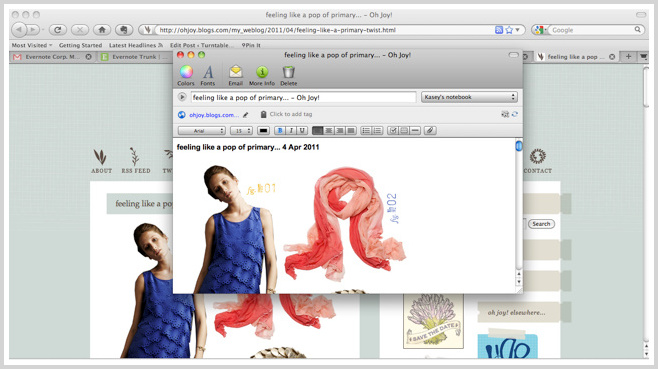
すべての主要なブラウザで利用可能なEvernote Webクリッパーを使用すると、Webの閲覧中にあなたを引き付けるコンテンツを保存できます。 しかし、必要な情報がブラウザではなく、別のアプリケーションにある場合はどうでしょうか? Evernoteのデスクトップバージョンでは、任意のアプリケーションから情報をコピーできます。 Windowsクライアントでは、テキストまたはグラフィックエディター、メッセージングプログラム、またはテーブルエディターで目的のテキストフラグメント、グラフ、またはイメージセクションを選択し、Win + Aの組み合わせを押すだけで、ノートがワンタッチで作成されます! Mac OSのクライアントでは、自分でフラグメントをクリップボード(Cmd + C)にコピーし、Cmd + Shift + Vの組み合わせを使用してEvernoteでメモを作成する必要があります。 同時に、この方法でメモを保存することは、ウェブクライアントに保存するよりもはるかに高速です。
Evernote for WindowsおよびMacのバージョンでは、画面全体または選択した領域のスクリーンショットを撮り、そこに画像を配置してメモを作成することもできます。 この関数は、WindowsでWin + PrintScreenの組み合わせを使用して呼び出され、Mac Cmd + Shift + Cで呼び出されます。
4.任意のアプリケーションで添付ファイルを開いて編集できます
メモにある画像を縮小または回転しますか? 添付されたMicrosoft Wordファイルを編集して、変更したドキュメントをメモに戻しますか? デスクトップクライアントを使用する場合、これ以上簡単なことはありません。 画像または添付ファイルをダブルクリックすると、このタイプのファイルに関連付けられたアプリケーションで開きます(拡張子が.docのファイルの場合、このようなアプリケーションは明らかにMicrosoft Wordです)。 開いているドキュメントを変更し、変更を保存(Ctrl + S)するだけで、Evernoteはこれらの変更を自動的に取得し、メモに添付されたファイルを更新します。 また、画像または添付ファイルのコンテキストメニューでは、[このアプリケーションで開く]サブメニューを使用できます。このサブメニューには、このファイルに適したすべてのアプリケーションが一覧表示されます。 たとえば、Windowsクライアントでは、標準の画像ビューアーだけでなく、ペイントやインストールした他のエディターでも画像を開くことができます。

5.メモを表示するためのその他のオプション
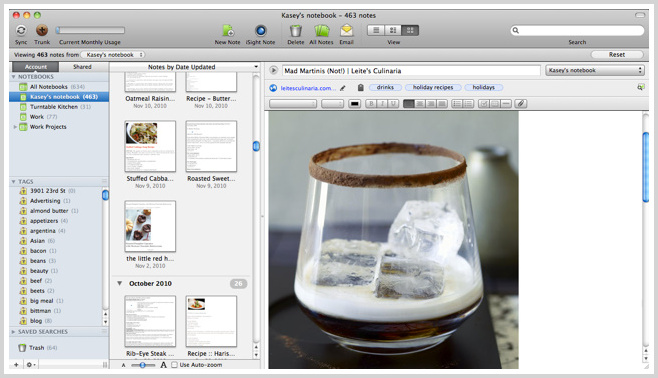
コンピューター上のEvernoteは、モバイルバージョンよりも強力で機能的な機能を仕事に提供できます。 画面上のメモや表示オプションが増え、互換性のあるアプリケーション、デバイス、コンテンツのギャラリーに簡単にアクセスできます。
6.オフライン作業
デスクトップクライアントの利便性は、インターネットにアクセスできないときに完全に明らかになります。 結局のところ、デスクトップクライアントはすべてのメモと添付ファイルの完全なコピーを同期して保存します。 インターネットをどれだけ速く使用しても、自宅でも飛行機に乗っていても文明から離れていても、ナレッジベースで作業できます。また、海辺のバンガローのどこかにEvernoteの個人旅行日記を保管することもできます。
7.テンプレートのエクスポート、インポート、メモ
デスクトップクライアントを使用すると、HTMLまたはXMLに基づく内部ENEX形式のさまざまな形式でメモをエクスポートできます。 実際にノートを保存およびバックアップすることに加えて、ノートをファイルにエクスポートし、逆インポートする機能により、ノートテンプレートなどのエクスポートファイルを使用できます。 目的の書式設定、タイトル、タグを使用して空白のノートを作成し、ファイルにエクスポートするだけで(デスクトップにドラッグするだけ)、その後、必要に応じて、テンプレートから新しいノートを作成し、テンプレートファイルをすぐに必要なノートブックにEvernoteにドラッグして戻します。
一般的に、コンピューターでEvernoteを使用したことがない場合は、それを実行します。
Evernote for Macをインストールする
Evernote for Windowsをインストールする